Sådan åbnes kontrolpanelet i Windows 11

For dem, der har været med Windows gennem årene, er Kontrolpanel en vigtig del af systemet. Her er 9 måder at åbne kontrolpanelet i Windows 11.
Med de seneste macOS-udgivelser forbedrede Apple Mac'ens indbyggede Safari-browser. De fleste Mac-brugere vælger stadig Google Chrome til at surfe på nettet, på trods af alle Safaris seneste opdateringer. Mange kunder har dog af og til problemer med at installere Google Chrome på Mac. Her er de bedste metoder til at løse Chrome-installationsproblemer på Mac, hvis du oplever dem ofte.
Læs også: Kører Google Chrome langsomt på Mac? Her er 8 rettelser, du kan prøve
Sådan rettes Google Chrome, der ikke installeres på Mac?
Metode 1: Gør brug af det officielle Google Chrome-websted
Der er ingen Google Chrome-app i Mac App Store. Browseren skal downloades fra internettet. Det anbefales ikke, at du downloader Chrome-installationsfilen til din Mac, når du browser på et tilfældigt eller ukendt websted. Det officielle Chrome-websted er det, du altid bør stole på.
Trin 1: På din Mac skal du navigere til Google Chrome-webstedet.
Trin 2: Hjemmesiden giver mulighed for at downloade Mac-versionen, så snart den genkender din enhed automatisk.
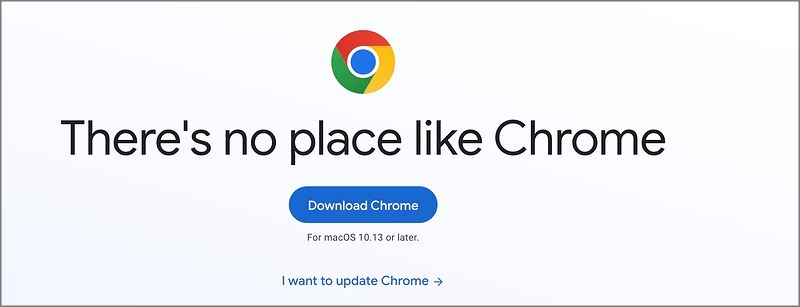
Trin 3: Find filen ved hjælp af Finder-programmet, efter at overførslen er færdig.
Trin 4: Dobbeltklik på Chrome-filen på din Mac for at installere den.
Fortsæt med at læse for at løse eventuelle problemer, du måtte have med installationsprocessen, hvis de fortsætter.
Læs også: Sådan inspiceres element i Chrome, Safari og Firefox på Mac
Metode 2: Bekræft netværksforbindelsen
Du kan have en beskadiget eller ødelagt Chrome-fil, hvis du bruger en tvivlsom netværksforbindelse på din Mac. Når du downloader og installerer Chrome på din Mac, skal du sørge for, at du har en stærk Wi-Fi-forbindelse. Se vores indlæg, der er specielt designet til at løse problemet, hvis din Mac bliver ved med at afbryde forbindelsen til Wi-Fi .
Læs også: Sådan aktiverer du cookies på Mac (ved hjælp af Safari, Chrome og Firefox-browsere) (2023)
Metode 3: Sørg for, at din Mac har nok plads
Chrome-installationen går muligvis ikke som planlagt, hvis din Macs lagerplads er begrænset. Sådan ser du, hvor meget plads der er tilbage på din Mac.
Trin 1: Klik på Apple-ikonet i øverste venstre hjørne.
Trin 2: Vælg Systemindstillinger.
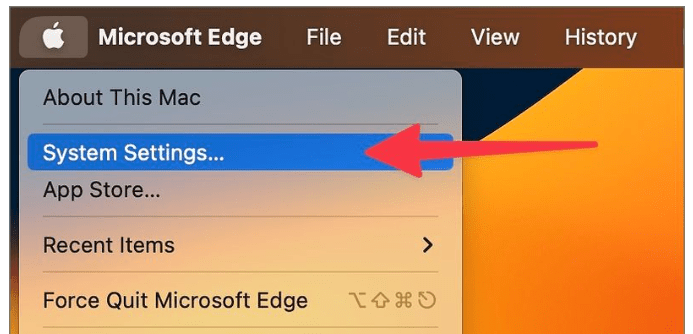
Trin 3: Vælg indstillingen Generelt.
Trin 4: Vælg Lager fra højre.
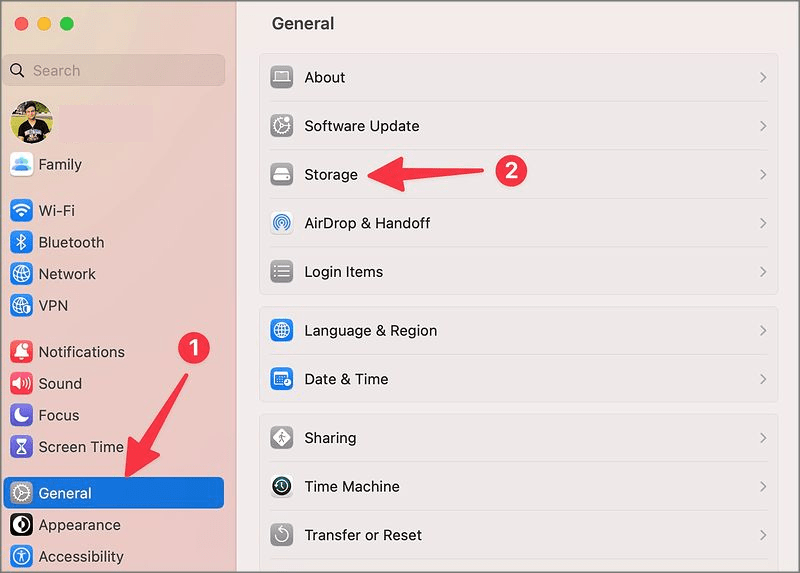
Trin 5: Vælg følgende menu for at se en grundig analyse af Mac-lagring.
For at maksimere lagerpladsen, hvis du har minimal diskplads på din Mac, skal du bruge menuen Anbefalinger. Fra den samme menu kan du finde store filer, rydde papirkurven og slette overflødige filer. For at gøre plads kan du også bruge de bedste Mac-rengøringsprogrammer. Når din Mac har nok lagerplads, kan du prøve at installere Google Chrome igen.
Læs også: Sådan installeres Google Chrome på Mac?
Metode 4: Fjern Chrome Service Files
Du kan prøve at installere den seneste build fra nettet igen efter at have slettet forældede Chrome-data fra din Mac.
Trin 1: Start Mac's Finder.
Trin 2: For at få adgang til indstillingen "Gå til mappe" skal du trykke på Kommando + Shift + G-tasterne.
Trin 3: Kopier stien nedenfor, og tryk derefter på Retur.
~/Library/Application Support/Google/Chrome

Trin 4: Vælg alle mapper og filer, og flyt dem til papirkurven.
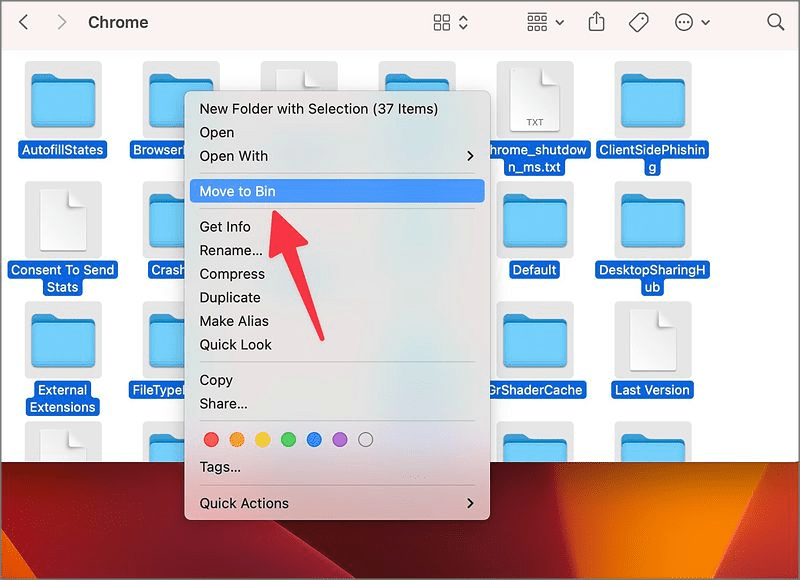
Læs også: Sådan skifter du til Chrome Fejlsikret tilstand på Windows og Mac
Metode 5: Gør Google Chrome til din Macs standardbrowser
Når Google Chrome er blevet installeret korrekt på din Mac, skal du følge instruktionerne nedenfor for at gøre den til standardbrowseren.
Trin 1: På en Mac skal du åbne Systemindstillinger (følg de foregående instruktioner).
Trin 2: Vælg Dock & Desktop.
Trin 3: Udvid menuen i standardwebbrowseren, og vælg Google Chrome.

Læs også: Sådan afinstalleres Google Chrome på Mac i 2023
Bonustip: Prøv betaversionen af Google Chrome
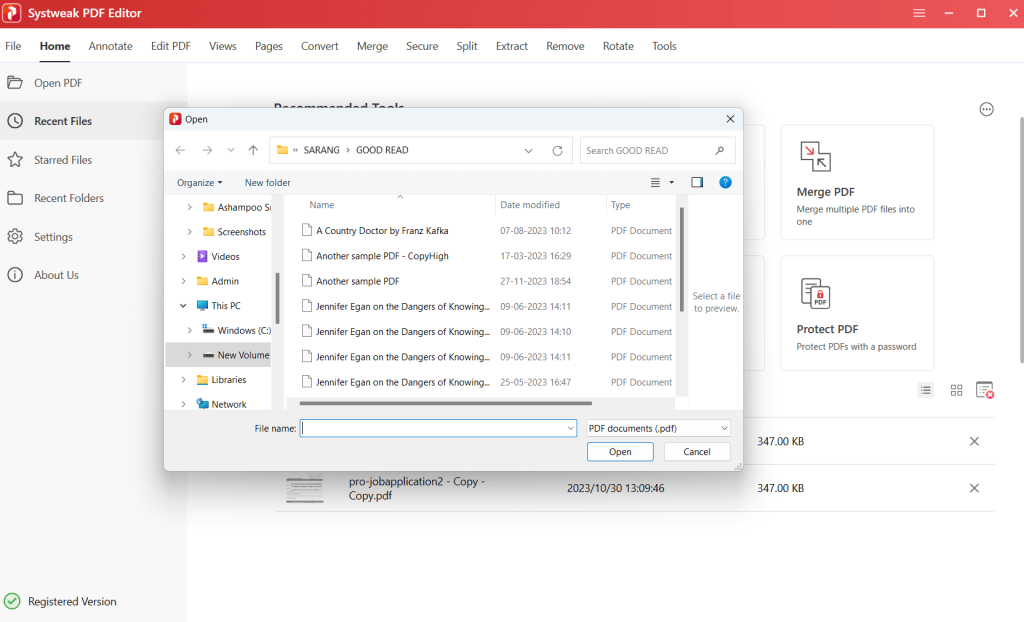
Prøv lykken med Google Chrome beta , hvis du stadig har problemer med at installere browseren på din Mac. Hent installationsfilen ved at besøge Chrome beta-webstedet.
Læs også: Sådan blokerer du pop-ups på en Mac (Safari, Chrome & Firefox)
Redaktørens tip: Brug Cleanup My System til at optimere Mac
Har du problemer med din Macs træge og langsomme ydeevne? Den bedste måde at fremskynde Mac er at bruge Systweak Softwares Cleanup My System. Med blot et enkelt klik kan du hurtigt finde og slette store og gamle filer, uønskede vedhæftede filer i e-mails, affaldsfiler og mere med denne ekspert tuneup-applikation.
One Click Care: Rengør og optimer din Mac hurtigt.
Startup Manager: Fremskynd opstarten af din Mac.
Uninstall Manager: En intelligent metode til fuldstændig afinstallation af software.
Store og gamle filer: Ryd plads for at give plads til vitale dokumenter.
Disk Analyzer: Undersøg og kontroller diskpladsen på din Mac.
Privacy Protector: Sikker online databeskyttelse.
Identitetsbeskytter: Beskyt dine private data.
The Final World On Top 5 måder at løse Google Chrome, der ikke installeres på Mac
Hvis Google Chrome ikke vil installere, skal du muligvis bruge en Mac-browser, der ikke er den bedste. For at installere Google Chrome på Mac uden problemer skal du bruge de førnævnte metoder i stedet for Safari, Edge, Firefox eller Brave. Glem ikke at gøre Chrome til standardbrowseren på din Mac efter installationen. Du kan også finde os på Facebook, Twitter, YouTube, Instagram, Flipboard og Pinterest.
For dem, der har været med Windows gennem årene, er Kontrolpanel en vigtig del af systemet. Her er 9 måder at åbne kontrolpanelet i Windows 11.
Denne blog hjælper læsere med at deaktivere Copilot-funktionen på Windows, hvis de ikke ønsker at bruge AI-modellen.
Post ikke dine billeder gratis på Instagram, når du kan få betaling for dem. Læs og ved, hvordan du tjener penge på Instagram og får mest muligt ud af denne sociale netværksplatform.
Lær, hvordan du nemt redigerer og fjerner PDF-metadata. Denne vejledning hjælper dig med nemt at redigere eller fjerne PDF-metadata på et par nemme måder.
Ved du, at Facebook har en komplet liste over dine telefonbogskontakter sammen med deres navn, nummer og e-mailadresse.
Problemet kan forhindre din computer i at fungere korrekt, og du skal muligvis ændre sikkerhedsindstillinger eller opdatere drivere for at rette dem.
Denne blog hjælper læsere med at konvertere bootbar USB til en ISO-fil ved hjælp af tredjepartssoftware, der er gratis at bruge og beskyttet mod malware.
Løb ind i Windows Defender fejlkode 0x8007139F og fandt det svært at udføre scanninger? Her er måder, hvorpå du kan løse problemet.
Denne omfattende vejledning hjælper med at rette op på 'Task Scheduler Error 0xe0434352' på din Windows 11/10-pc. Tjek rettelserne nu.
LiveKernelEvent 117 Windows-fejl får din pc til at fryse eller uventet gå ned. Lær, hvordan du diagnosticerer og løser det med ekspertanbefalede trin.
Denne blog vil hjælpe læserne med at rette op på PowerPoint, der ikke lader mig optage lydproblemer på en Windows-pc og endda anbefale andre skærmoptagelseserstatninger.
Gad vide, hvordan man skriver på et PDF-dokument, da du er forpligtet til at udfylde formularer, tilføje anmærkninger og nedsætte dine signaturer. Du er faldet over det rigtige indlæg, læs videre!
Denne blog hjælper brugere med at fjerne System Requirements Not Met-vandmærket for at nyde en jævnere og sikrere oplevelse med Windows 11 samt et renere skrivebord.
Denne blog hjælper MacBook-brugere med at forstå, hvorfor problemerne med Pink Screen opstår, og hvordan de løser dem med hurtige og enkle trin.
Lær, hvordan du rydder din Instagram-søgehistorik helt eller selektivt. Genvind også lagerplads ved at fjerne duplikerede billeder med en top iOS-app.
Lær at rette fejlkode 36 Mac på eksterne drev. Fra terminalkommandoer til filtilladelser, opdag løsninger til problemfri filoverførsel.
Jeg kan pludselig ikke arbejde med min HID-klageskærm. Jeg ved ikke hvad der ramte min pc. Hvis det er dig, er her nogle rettelser.
Denne blog hjælper læsere med at løse Runtime Error 76: Path Not Found-problemet på Windows-pc med ekspertanbefalede trin.
Lær, hvordan du nemt gemmer en webside som PDF, og opdag forskellige metoder og værktøjer til at konvertere webindhold til bærbare PDF-filer til offline adgang og deling.
Denne artikel har givet dig en række forskellige løsninger til at løse problemet med WhatsApp-videobeskeder, der ikke virker. God besked!
Her finder du de 10 bedste tastaturgenveje i Windows 10, som kan hjælpe dig i arbejdet, skolen og mere. Læs videre for at lære, hvordan du bruger dem effektivt.
Når du arbejder væk fra dit skrivebord, kan du få adgang til din pc ved hjælp af Windows Remote Desktop Connection. Denne guide hjælper dig med at aktivere og konfigurere indgående fjernskrivebordsforbindelser.
Opdag hvordan du tilpasser museindstillinger i Windows 10 for optimal brugeroplevelse. Juster kontrolfunktioner og hastighed effektivt.
Når du installerer en printer, bør din Windows 10-pc registrere din printer automatisk; trådløst på dit hjemmenetværk, eller tilsluttet printeren direkte til
Lær, hvordan du ændrer din standard Google-konto, og nyd nemheden ved at logge på én enkelt konto. Find hurtigt svar her!
Windows 10 indeholder flere mekanismer til at lære om hardware og software i dit system. For at få de mest detaljerede oplysninger, skal du bruge System Information-værktøjet.
Følg denne guide til, hvordan du ændrer din baggrund og får dit skrivebord til at se positivt unikt ud på Windows 11. Oplev tilpasningsmuligheder for at gøre din Windows 11 unik.
Printere er den perfekte måde at oprette fysiske versioner af elektroniske kvitteringer, fakturaer, formularer, breve og meget mere. Lær hvordan du annullerer udskriftsjobs effektivt.
Denne blog hjælper læsere med at deaktivere Copilot-funktionen på Windows, hvis de ikke ønsker at bruge AI-modellen.
Hvis du vil have Boogie Down Emote In Fortnite Gratis, så skal du aktivere et ekstra lag af beskyttelse, altså 2F-godkendelse. Læs dette for at vide, hvordan du gør det!


























